[ワークフロー デザイナー]を使用して、ワークフローを作成または編集します。現在のワークフローの名前がタイトル バーに表示されます。
ワークスペース コントロール
[ワークフロー デザイナー]の上部にあるツールでは、デザイン空間の外観をコントロールします。また、アクティビティでクリップボード機能を使用したり、ワークフローの画像としてのオープン、保存、印刷などを実行することができます。

- [新規作成]:
-
ワークフロー定義を作成します。
- [開く]:
-
既存のワークフローを開きます。[開く]ダイアログ ボックスには、直前に開いたワークフローの場所が表示されます。
- [保存]:
-
現在のワークフローを保存します。ワークフローは、.xam という拡張子で保存されます。
- [名前を付けて保存]:
-
現在のワークフローを新しい名前で保存します。異なるフィーチャをオーバーレイするなど一部のアクティビティ パラメータを変更して、別のバージョンのワークフローを保存することができます。
- [イメージとして保存]:
-
現在のワークフローの図を画像として保存します。表示されていないアクティビティを画像で表示する場合は、そのアクティビティを展開します。
- [元に戻す]/[やり直し]:
-
ワークフロー アクティビティに対して行った変更を元に戻したり復元します。現在のワークフロー編集セッション中に行った最初の変更を元に戻すことができます。入力エディタでパラメータ設定に対する変更を元に戻すこともできます。
- [切り取り]/[コピー]/[貼り付け]:
-
ワークフローのクリップボードを使用して、切り取り、コピー、および貼り付けの操作を行います。あるワークフローからアクティビティをコピーして、別のワークフローに貼り付けることができます。
- [画面移動]/[表示倍率]/[ワークフロー全体を表示]
-
[ワークフロー デザイナー]のデザイン空間内のワークフローの表示を変更します。
 をクリックすると、ワークフローをデザイン空間に合わせることもできます。
をクリックすると、ワークフローをデザイン空間に合わせることもできます。
- [アクティビティ パネルの表示/非表示]
-
ワークフローに追加可能なアクティビティを一覧表示するパネルを表示または非表示にします。
- [プロパティ パネルの表示/非表示]
-
選択したアクティビティのパラメータ値を表示するパネルを表示または非表示にします。
- [デザイン サーフェスを再表示]
-
ワークフローを再表示します。
- [ヘルプ]
-
このヘルプ トピックを表示します。
アクティビティ パネル
[ワークフロー デザイナー]の右側のパネルには、ワークフローに追加できるすべてのアクティビティが表示されます。アクティビティの一覧は、「ワークフロー アクティビティ入力用ダイアログ ボックス」を参照してください。
ワークフロー デザイン空間
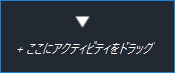
テキストの周囲にアクティビティを配置します。これが、ワークフローの始点になります。
- ワークフロー アクティビティ
-
アクティビティ ボックスをクリックすると、パラメータが表示されます。各アクティビティ ボックスに次のものが表示されます。
- アクティビティ タイトル:既定では、[アクティビティ]パネル内のアクティビティの名前です。すべてのアクティビティは、任意で[DisplayName]プロパティを指定できます。このプロパティを変更すると、新しい名前が表示されます。
- パラメータ。パラメータは読み取り専用です。
注: アクティビティをドラッグして再配置します。
[Properties]パネル
[プロパティ]パネルでは、現在のアクティビティのパラメータ値を表示および編集できます。選択したアクティビティの[プロパティ]パネルを表示または非表示にするには、 をクリックします。
をクリックします。